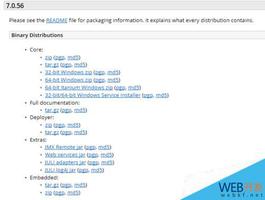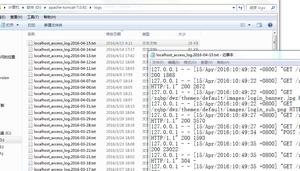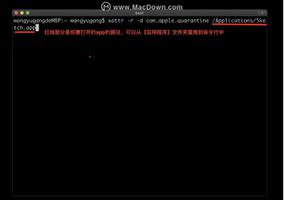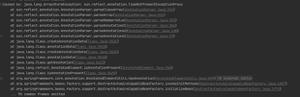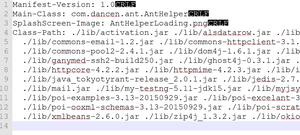对MacOS Catalina问题进行故障排除

一些Mac用户报告了MacOS Catalina的各种问题,从安装卡死或异常耗时,到某些应用程序无法正常工作的问题,到某些打印机或配件不再正常工作的问题,App Store的困难,iCloud和Apple ID 问题,以及其他令人讨厌的问题。
在安装和使用MacOS时,Catalina对大多数用户而言都很好,但是如果您遇到特定Mac和新MacOS 10.15版本的问题,那将不是什么安慰。 下面我们将讨论MacOS Catalina所报告的各种问题,并提供各种故障排除方法来尝试解决这些困难。
在仔细阅读本指南或尝试任何故障排除方法之前,请务必先备份Mac和所有数据。
MacOS Catalina无法下载或显示“从软件包“ RecoveryHDMetaDmg.pkg”运行脚本时发生错误”
如果您尝试下载MacOS Catalina并失败,并显示“从软件包“ RecoveryHDMetaDmg.pkg”运行脚本时发生错误”错误消息,则可能与第三方防火墙,防病毒或反恶意软件的运行有关 在Mac上。
暂时禁用具有防火墙,防病毒或反恶意软件保护功能的第三方软件,然后重新启动“系统偏好设置”以再次检查下载,MacOS Catalina应该会按预期到达。
请注意,在禁用第三方保护软件后,某些Mac可能需要重新启动,具体取决于软件及其工作方式。
MacOS Catalina无法安装,因为“ Macintosh HD上没有足够的可用空间来安装”
如果Mac硬盘驱动器上没有足够的可用磁盘空间,则将无法安装MacOS Catalina。
旨在至少有15GB的可用空间来完成MacOS Catalina的安装。
MacOS Catalina安装停滞在“估计剩余时间……”
相当多的人报告说,安装MacOS Catalina所需的时间比他们预期的要长,或者安装时间比以前的MacOS更长。 常见的症状是,在尝试安装MacOS Catalina时,Mac显然停留在“估计剩余时间……”上。
如果在尝试安装MacOS Catalina时看到“剩余估计时间……”屏幕,请耐心等待。 安装程序实际上不会卡住,因此请坐下,如果是MacBook Pro或Air,请确保已连接电源。
让Mac静置多久才能完成Catalina的安装,可能需要几个小时。 安装完成后,Mac将自动启动进入MacOS Catalina。
有混杂的报道表明,MacOS Catalina安装完成需要花费45分钟到12个小时以上的时间,在一台特定计算机上花费的时间可能取决于许多因素,包括计算机速度,互联网连接速度,Mac OS版本正在更新
MacOS Catalina安装滞留“不到一分钟”
一些用户报告说,安装MacOS Catalina时在黑屏上显示为?
如果您看到此屏幕,请让Mac坐下来等待大量时间,然后再尝试进行干预。
如果Mac在许多小时后仍停留在“不到一分钟的剩余时间”(如果可以的话,请让它整夜坐着),并且您已对数据进行了完整备份,请尝试关闭Mac的电源,然后再重新打开。
MacOS Catalina安装失败或失败,原因是“操作无法完成。 (PKDownloadError错误8。)”
据报告,如果Internet连接中断或断开连接,则在MacOS Catalina的安装过程中会发生此错误。
确保Mac具有活动的wi-fi或以太网连接,并且Internet可以按预期工作,然后尝试再次安装MacOS Catalina。
MacOS Catalina安装后卡在“设置Mac”屏幕上
让它坐至少几个小时,它可能会自行解决。
如果过了几个小时,请关闭计算机,然后再重新打开,以强制重新引导Mac。
运行MacOS Catalina的Mac随机崩溃并重新启动
一些Mac用户报告他们的Mac崩溃并重新启动,特别是当Mac闲置一段时间后。
在具有T2安全芯片的较新Mac或具有Radeon Pro Vega GPU的Mac上,这种随机崩溃/冻结/重新启动问题似乎更经常发生,但在其他Mac机型上也有报道。
Apple支持论坛上有很多与此相关的讨论线程,但是目前还没有任何明确的解释或解决方案。
重新安装MacOS Catalina可能会有所帮助。
如果MacOS Catalina有可用的更新,请确保以正确的方式安装(例如:MacOS Catalina 10.15.1、10.15.2等),因为它们可以解决问题。
降级到MacOS Mojave对于某些用户来说也可能是一种解决方法,尽管对于许多用户而言显然不希望这样做或不切实际。
频繁的“更新Apple ID设置”请求
一些用户报告了频繁的“更新Apple ID设置”弹出消息,通知他们在重新登录之前某些服务将不可用。 然后,再次登录后,弹出窗口返回。
请注意,在禁用第三方保护软件后,某些Mac可能需要重新启动,具体取决于软件及其工作方式。 在这种情况下,重新启动Mac后,请返回“软件更新”部分的“系统偏好设置”,以按预期下载MacOS Catalina。
一些用户报告说,安装MacOS Catalina时在黑屏上显示为? Apple徽标和进度条,指出剩余的时间不到一分钟即可完成安装。
如果您经常遇到“更新Apple ID设置”警报,请首先尝试重新启动Mac。
如果“更新Apple ID设置”警报消息仍然持续,请备份Mac(如果尚未备份),然后转到“系统偏好设置”并退出Apple ID,重新启动Mac,然后再次重新登录 。
请注意,退出Apple ID可能会导致iCloud上的同步数据出现问题,包括iCloud文档,iCloud文件,iCloud照片和其他iCloud同步。
持续的iCloud密码请求
一些用户报告了永久性Apple ID和iCloud密码请求的问题。
打开系统偏好设置>转到iCloud设置>,然后直接登录iCloud。
您可能还需要注销,然后通过“系统偏好设置”重新登录到iCloud,但是请注意,这样做可能会导致iCloud文档,iCloud文件和其他iCloud同步出现问题。
在MacOS Catalina中看到恒定的iCloud条款和条件协议循环
一些用户报告说,他们不断看到iCloud条款和条件,尽管与iCloud进行了互动也不会被拒绝或同意。
转到系统偏好设置> Internet帐户>选择用于App Store和其他购买的Apple ID,然后同意此屏幕上出现的条款和条件。
某些Mac应用程序无法正常工作,“应用程序需要更新”错误消息
任何尚未更新为64位的32位应用程序将无法在MacOS Catalina中使用。
尝试启动无法在MacOS Catalina上运行的应用程序时,您将看到一条错误消息,指出“(名称)需要更新”
这包括许多较旧版本的流行应用程序,例如Microsoft Office(Word,Excel,Powerpoint等),Adobe Photoshop,Lightroom,以及许多较小的第三方工具和实用程序。
此外,许多流行的较旧的Mac游戏都是32位的,因此无法在MacOS Catalina上运行(除非已针对64位支持对其进行了更新,一些开发人员已经表示,较旧的软件将不会发生这种情况)。
唯一的解决方案是将应用程序更新为64位版本,或查找替代应用程序。
打印机,扫描仪,配件与MacOS Catalina不兼容或不兼容
一些用户发现,更新到MacOS Catalina后,打印机,扫描仪和其他硬件附件不再起作用。
这可能与缺少32位应用程序支持有关,因为某些较旧的打印机和驱动程序未更新为64位。
目前有许多关于Brother,Epson,HP以及其他打印机和配件与MacOS Catalina不兼容的报告。
最好的第一步是与打印机,扫描仪或硬件配件的制造商联系,并查看是否有兼容MacOS Catalina的新驱动程序或相关软件。
如果有新的Catalina兼容驱动程序可用,请安装它们以重新获得对打印机,扫描仪或硬件附件的访问权限。
MacOS Catalina更新后,邮件丢失,邮件数据丢失
一些用户报告说邮件丢失,或者部分邮件不完整,或者在更新到MacOS Catalina之后发生了其他形式的邮件应用程序数据丢失。
如果在更新到MacOS Catalina之前有Time Machine备份,则应该能够从该备份还原Mail文件夹。 您还可以直接在Time Machine备份上访问备份邮件数据文件夹,然后从MacOS Catalina的Mail应用程序中,转到“文件”>“导入邮箱”,然后导入该备份Mailfolder。
Wi-Fi在MacOS Catalina中不起作用
一些用户报告了MacOS Catalina的Wi-Fi问题。
带有MacOS Catalina的蓝牙输入滞后,魔术触控板响应缓慢
自升级到MacOS Catalina以来,一些用户报告了蓝牙输入滞后,在MacOS Catalina中与Magic Trackpad或其他蓝牙设备进行交互时,响应之前有时会延迟几秒钟。
如果MacOS Catalina中的蓝牙设备响应缓慢,请尝试将其与Mac断开连接,将其删除,然后将蓝牙配件重新连接并重新同步到Mac。
无法连接到Catalina中的网络驱动器/ SMB共享
一些用户报告说,他们不再能够使用SMB文件共享连接到网络共享。 这可能是NetBIOS的问题,也可能是由于其他一些问题所致,具体取决于网络问题是什么。
通过转到系统偏好设置>用户和组>来宾用户>并选择“允许来宾用户连接到共享文件夹”,可能可以解决来宾用户的网络共享问题。
iTunes造成音乐播放列表问题的丢失
一些用户报告说,从iTunes创建的音乐播放列表未导入或未包含在MacOS Catalina的新“音乐”应用程序中。
这可能是错误,或者是音乐应用程序无法从iTunes中找到播放列表文件的问题。
一些用户报告说,仅退出Music应用程序并重新启动Mac,就可以按预期将其旧的iTunes播放列表显示在Music应用程序中。
无法从Catalina的TV App访问电视购买和电视内容
一些用户报告说他们无法从MacOS Catalina中的TV应用访问任何内容。
有些用户无法从电视应用流式传输他们的电视购买和视频内容,而某些用户不能从电视应用中下载其购买的视频。
此问题的症状通常是显示灰色的“从iCloud下载”按钮,但该按钮没有响应,并且在MacOS Catalina的TV应用程序中没有视频内容下载或播放。
如果您无法在MacOS Catalina的TV应用程序中访问购买的内容,请确认在Mac和TV应用程序中登录了正确的Apple ID,然后退出该应用程序并重新启动Mac可能会有所帮助。
iTunes删除导致XML文件支持和第三方音乐应用程序出现问题
各种音乐应用程序的一些用户报告说,MacOS Catalina无法与各种音乐制作和DJ应用程序一起使用。
显然这是由于从新的“音乐”应用中删除了XML文件支持问题。
如果您依赖需要iTunes或iTunes XML文件支持的应用程序,请考虑暂时避免使用MacOS Catalina,或者直到您依赖的应用程序更新以支持MacOS Catalina为止。
如果有兴趣,可以在The Verge阅读有关此特定问题的更多信息。
Mac App Store显示“没有购买”
一些Mac用户发现MacOS Catalina没有显示其购买的应用程序历史记录。
有时,只需重新启动Mac即可解决此问题。
否则,请尝试退出Mac App Store,退出App Store应用程序,重新启动App Store,然后再次登录Mac App Store,以重新获得购买权限。
Mac App Store显示“无更新”
一些用户报告说,尽管Mac App Store错误地显示了“没有更新”消息,尽管安装了较旧版本的应用程序(如iMovie),如果没有完整的64位兼容性更新就无法运行。
退出Mac App Store,然后重新启动Mac,然后重新启动Mac App Store,似乎可以解决此问题。
安装MacOS Catalina之后,Mac很热并且运行缓慢
这可能是由于驱动器上的系统索引文件以及重新安装或更新MacOS系统软件之后执行维护任务所需的系统费用。
让此过程完成,可能要花一些时间,但是在后台活动完成后,Mac应该能够按预期运行。
Safari无法连接到网站,但可以运行Internet
通常,某些第三方防火墙软件和防病毒应用程序可能会导致Safari和其他访问网站和Internet的应用程序出现问题。
尝试禁用那些第三方防火墙和病毒工具,然后重新启动Mac以查看问题是否得到解决。
MacOS Catalina Wi-Fi断开连接
添加新的网络位置通常可以解决wi-fi连接断开的问题。
确保您也与wi-fi路由器有合理的距离,并且没有明显的干扰,这是很好的一般建议或wi-fi连接问题。
其他MacOS Catalina故障排除想法
根据问题,您可能需要尝试一些其他的故障排除步骤,例如:
尝试通过重新引导Mac并按住Command + R并选择“重新安装MacOS”来重新安装MacOS Catalina,这将重新安装核心操作系统,而无需更改用户文件。 尝试执行此操作之前,请确保对Mac进行完整备份。
尝试重置SMC:了解如何在旧版Mac上重置SMC或如何在MacBook Pro和MacBook Air 2018及更高型号上重置SMC
在Mac上重置PRAM
MacOS Catalina对我不可用,帮助!
如果您发现MacOS Catalina出于某种原因完全无法使用,则有以下几种选择:
从以前制作的Time Machine备份中还原Mac,这也许是从MacOS Catalina还原的最简单和最佳方法
通过Internet Recovery重新安装MacOS,这将尝试重新安装Mac随附的MacOS版本
擦除Mac并从Time Machine或以前的备份方法还原,以有效地从MacOS Catalina降级到您备份的MacOS的先前版本
请联系官方的Apple支持以获取进一步的帮助-Apple支持技术人员和工程师可能会为您解决一个问题,例如像这样的非关联第三方粉丝网站无法解决
所有这些问题常见吗?
不,这些不是MacOS Catalina常见的问题。
使用MacOS Catalina的用户可能会遇到的最常见问题是,由于缺少32位应用程序支持,某些较旧的应用程序将无法运行。
如果您对是否要安装MacOS Catalina存有疑虑,请不要以为您会遇到此处讨论的任何问题。 本手册旨在作为针对少数用户遇到的问题的故障排除指南,绝不能代表更广泛的MacOS Catalina用户群或经验。 您可以使用本指南为MacOS Catalina做好准备和准备,并在准备进行软件更新后立即下载MacOS Catalina。 或者您也可以暂时跳过它,也可以!
–
–...
以上是 对MacOS Catalina问题进行故障排除 的全部内容, 来源链接: utcz.com/wiki/669685.html